虛擬機暫時跑在指定的Esxi Server
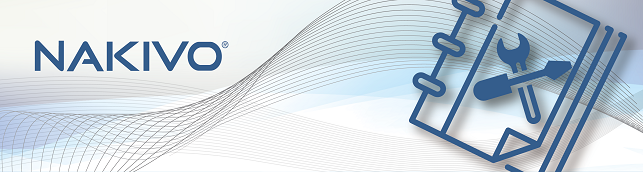
將備份的虛擬機跑在指定的Esxi Server上,虛擬機上運作的期間在此所作的資料變動將不會被儲存,若資料需要保留則另外將此虛擬機做備份。
1. 點選 [Recover → Flash VM Boot]
2. 勾選要還原的虛擬機和點選要還原的時間點
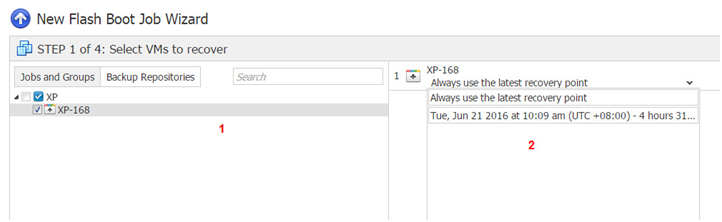
3. 選擇在哪一台 Esxi Server上還原和還原虛擬機的哪些磁碟
1. 點擊Advanced setup進階設定
2. Target:選擇在哪一台 Esxi Server做還原
3. Datastore:選擇還原到Esxi Server上的哪個儲存空間
4. Network:選擇網路要用那台Esxi Server上的哪個網路位置
5. Hard disk 1:按 “下鍵圖示” 可以選擇要不要還原此磁碟
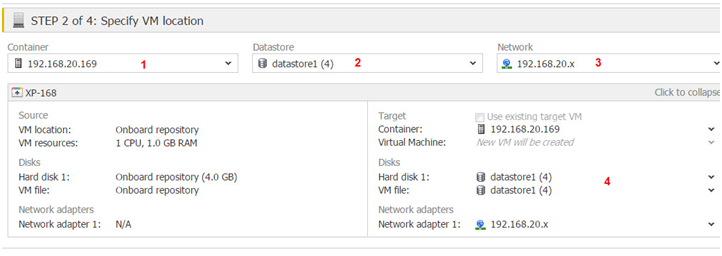
4. 設定還原 Job 執行的工作排程
- Run daily/weekly:每週的星期幾會執行此工作排程
- Run monthly/yearly:每年的每個月或是某個月才執行此工作排程
- Run periodically:在哪個時間點執行此排程

5. 設定還原
1. General options
Job name:還原Job的顯示名稱 (自行定義)
VM Power On:還原後將虛擬機的電源啟動
MAC addresses:還原的虛擬機給一個新的 MAC
Screenshot verification還原完成會啟動虛擬機並拍下畫面,驗證用的
2. Recovered VM names
Append VM name:還原的虛擬機會在原名稱的前面或後面加入你所設定的字樣
Leave replica names as is:還原的虛擬機維持原名稱
Enter custom replica names:還原的虛擬機名稱自行定義
3. Pre and post actions
Execute local pre job script:執行還原前 Nakivo Server會先執行此script
Execute local post job script:執行還原後 Nakivo Server會先執行此script
Send reports on each job completion to:會將還原工作結果發給此mail address

